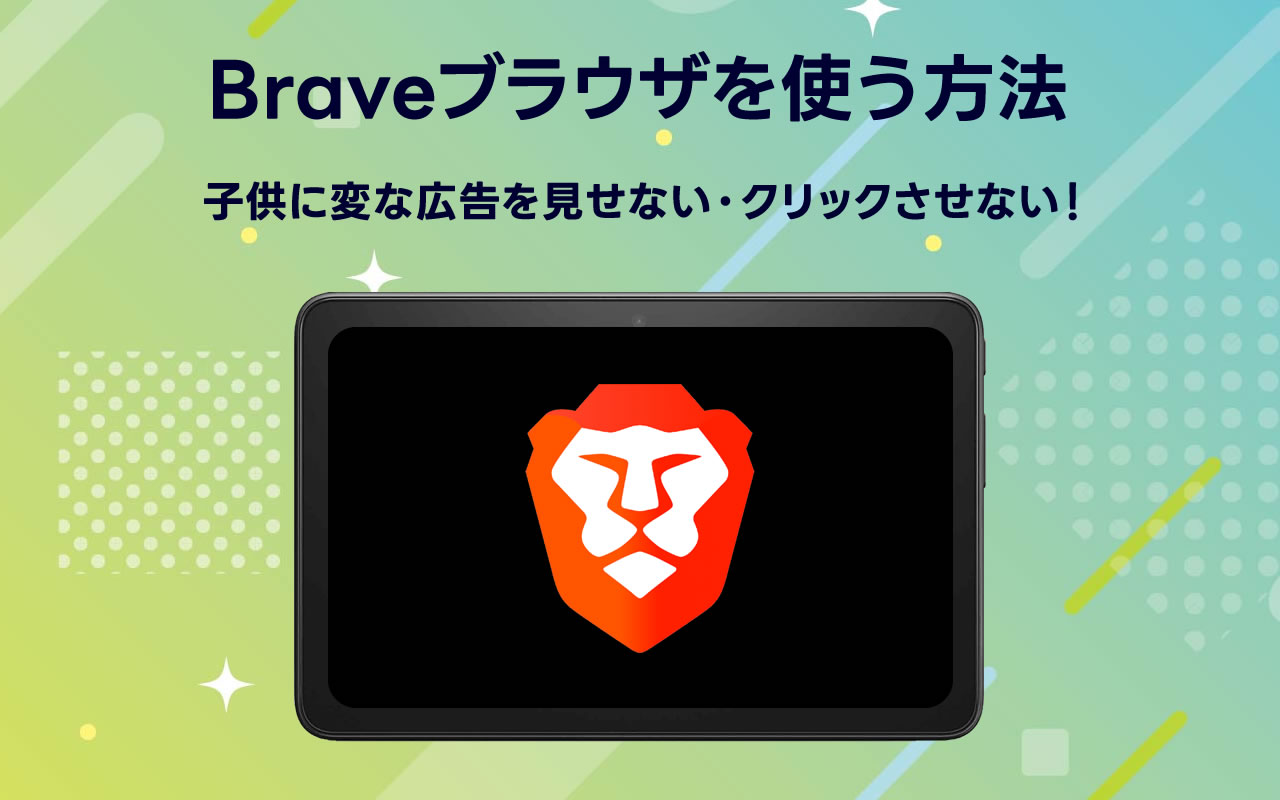ウェブサイトには、自動で広告を配信する仕組みがあるため、見たい・見たくないに関係なく、いろいろな広告が表示されます。
その中でも、不快な画像であおたり、エッチな内容でクリック誘導したりする広告は、見るのもイヤですよね。
そこでおすすめなのが「Braveブラウザ」です。サイトに表示される広告を自動で非表示にできます。
Fireタブレットを家族で使っている時に、子供がそういう広告を見てしまうのを防げます。
この記事では、「Braveブラウザ」をFireタブレットにインストールして、利用する方法を紹介します。
FireタブレットでBraveブラウザを使う方法
Braveブラウザは、アプリストアでは配信していないため、「APK Mirror」というサイトから、APKファイルをダウンロードする必要があります。
Google Playがなくても、APKファイルでインストールしたBraveブラウザは利用できます。
BraveブラウザのAPKファイルの種類
ダウンロードするBraveブラウザのAPKファイルは、FireOSによって異なります。
FireOS8であれば、バージョン1.46.154のAPKファイルが使えます。FireOS7はバージョン1.43.94なら利用できます(2023年1月時点)。
※FireOS7は、バージョン1.46.154は使えません。
| FireOSバージョン | BraveブラウザAPKファイル |
| FireOS7 | Brave Private Fast Web Browser 1.43.94 (arm64-v8a + arm-v7a) (Android 7.0+) |
| FireOS8 | Brave Private Fast Web Browser 1.46.154 (arm64-v8a + arm-v7a) (Android 7.0+) |
FireタブレットでBraveブラウザを使う方法
FireタブレットにBraveブラウザのAPKファイルをダウンロードして、インストールする方法を紹介します。
APKファイルをダウンロードする方法
Silkブラウザで、自分のFireOSに合致したBraveブラウザのAPKファイルリンク(前述のリンク)をタップ。
APKファイルのダウンロードページで「DOWNLOAD APK」ボタンをタップ。
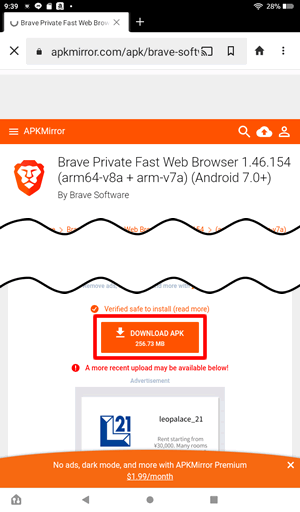
APKファイルをダウンロードしようとすると、「有害なファイルの可能性があります」と警告が表示されますが、「ダウンロードを続行」をタップ。
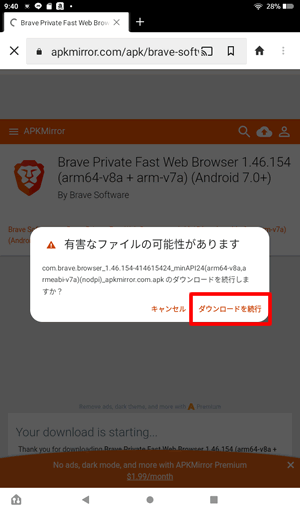
APKファイルをインストールする方法
ダウンロードが完了したら、Silkブラウザの右上の3点リーダーからメニューを開き、「ダウンロード」をタップ。
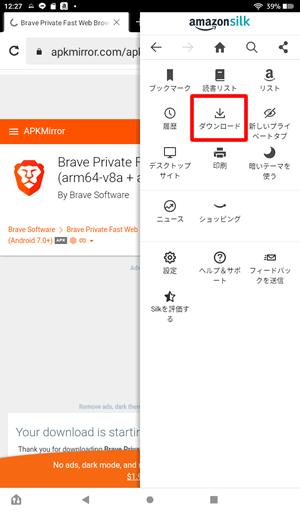
ダウンロードしたAPKファイルをタップ。
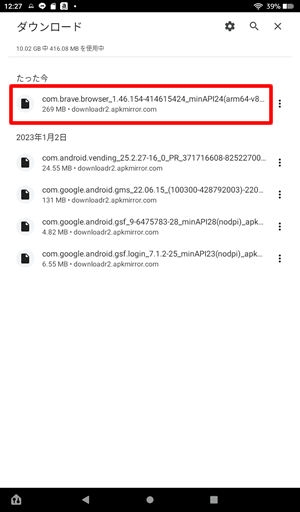
「セキュリティ上の理由から、お使いのタブレットではこの提供元からの不明なアプリをインストールすることはできません。」と表示されたら、「設定」をタップ。
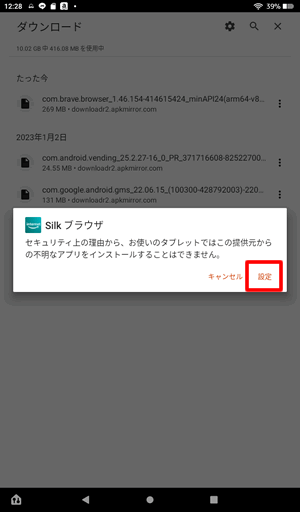
「このアプリ提供元を許可」の右側にあるスライドボタンを有効にし、画面下の三角ボタンをタップして戻ります。
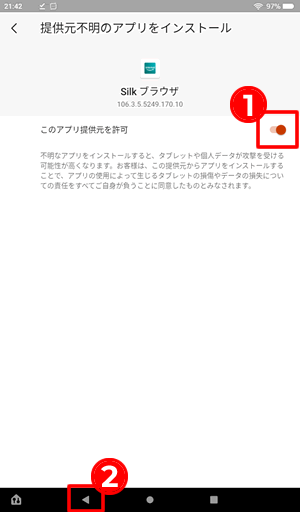
「インストール」をタップ。
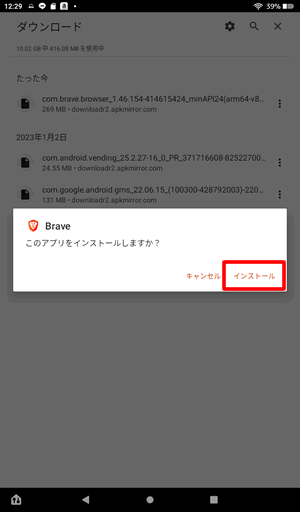
インストールが完了したら「完了」をタップ。
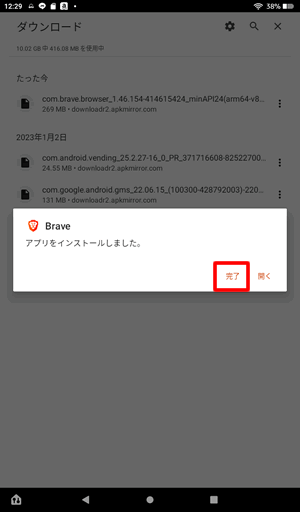
Braveブラウザのダウンロードとインストールは完了です。
【補足】FireタブレットにGoogle Playをインストールしている場合
もし、FireタブレットにGoogle Playをインストールしていなら、Google PlayからBraveブラウザをインストールできます。
ただし、Fire OSのバージョンによっては利用できない可能性があります。実際にインストールして試すしかありません。
FireタブレットにGoogle Playをインストールする場合は、Fire OSのバージョンによって、インストールするGoogle PlayのAPKファイルが異なるので注意しましょう。
下記の記事を参考にしてください。
【Fire OS7版】Google Playをインストールする方法
【Fire OS8版】Google Playをインストールする方法
Braveブラウザの使い方
基本的な操作は、GoogleのChromeブラウザとほぼ同じです。
Braveブラウザの使い方
ホーム画面のBraveアプリアイコンをタップ。
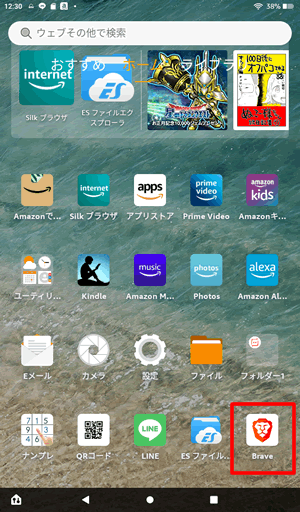
初期設定画面が表示されます。「後で」をタップ。
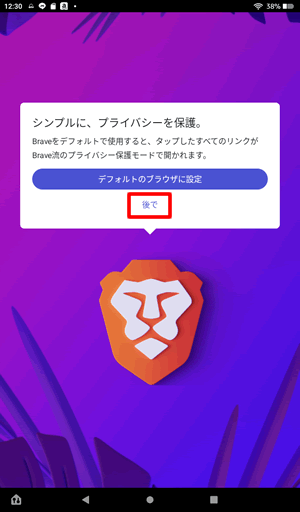
「続ける」をタップ。
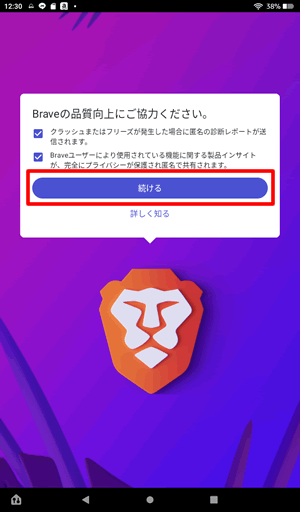
画面上部の「検索語句」に検索したいキーワードを入力して検索します。
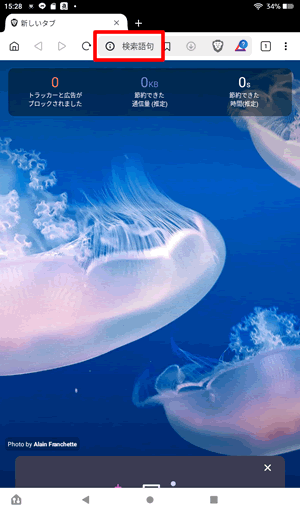
サイトにアクセスすると、初回のみブロックした広告の通知が表示されます。
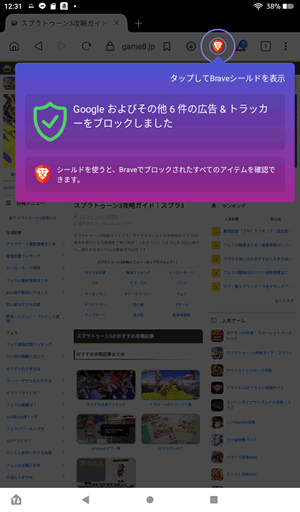
Braveブラウザとは?
Braveブラウザは、あまり聞きなれないブラウザかもしれませんが、月間アクティブユーザ数が5年連続で前年を上回っている勢いのあるブラウザです。
2022年1月5日の公式サイトブログによると、月間アクティブユーザ数が5000万人を突破しています。
Braveブラウザのメリット
Braveブラウザのメリットは、広告を自動で非表示にしてくれるところです。
広告を非表示にすることで、下記のメリットが得られます。
Braveブラウザのメリット
- 1)画面の表示が速くなる
- 2)無駄な通信が減る
- 3)子供に見せたくない広告を非表示にできる
1)画面の表示が速くなる
広告を非表示にすると、広告表示の処理がなくなるため、見たいコンテンツの表示速度が速くなります。
2)無駄な通信が減る
Braveブラウザを使えば、広告表示のためのデータ通信がなくなります。
Fireタブレットの場合はWiFiを使うため、データ容量を気にすることはありませんが、4Gや5G回線を使っている時は、無駄な通信を減らすことで、データ容量の減りを防げます。
3)子供に見せたくない広告を非表示にできる
サイトによっては、子供には見せたくない「いかがわしい広告」が普通に表示されてしまいます。
Braveブラウザでは、これらの広告も自動で非表示にできるため、大人用プロフィールのままタブレットを貸しても、子供が変な広告を見たり、クリックしたりするのを防げます。
補足)Braveブラウザの表示速度
サイトにアクセスして、全ての読み込みが完了するまでの時間は、Braveブラウザの方が速いのですが、画面が表示されるまでの速度は、意外にもSilkブラウザの方が速いです。
結果はブラウザのバージョンアップなどで変わる可能性があるので、比較した時の状態を紹介しておきます。
比較したサイトは「Yahoo!Japan」「APK Mirror」「某ゲームサイト」の3つです。
| 項目 | バージョンなど |
| Fireタブレット | Fire7(第12世代/2022年発売) |
| Silkブラウザ | 106.5.7.5249.208.10 |
| Braveブラウザ | 1.46.154(Chromium108.0.5359.128) |